
Wenn wir das System auf unserem Desktop-Computer installieren oder neu installieren möchten, müssen wir zuerst den USB-Boot einrichten. Wie richten wir also den USB-Boot auf dem Desktop-Computer ein? Ändern Sie die Startelemente.
1. Zuerst stecken wir den USB-Stick in den Computer.

2. Verwenden Sie dann den Hotkey, um die BIOS-Einstellungen aufzurufen.
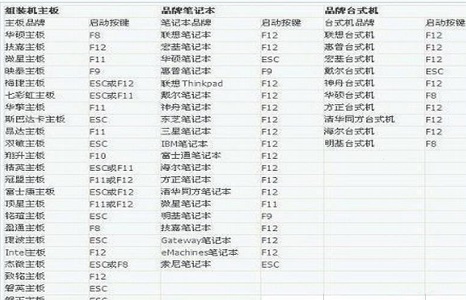
3. Nach der Eingabe können wir die BIOS-Betriebsmethode anzeigen.

4. Geben Sie dann die BIOS-Funktionsoptionen ein.

5. Suchen und öffnen Sie dann die Einstellung „Startpriorität“.
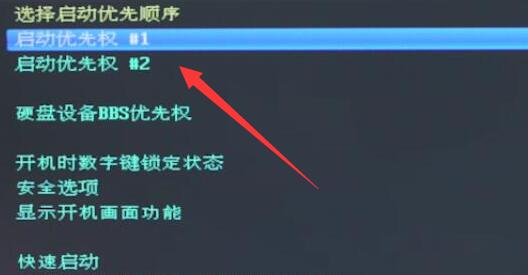
6. Wählen Sie die mit „usb“ als Startpriorität.

7. Nachdem die Einstellungen abgeschlossen sind, drücken Sie „F10“, um die Einstellungen zu speichern und Sie können den Computer mit dem USB-Datenträger starten.
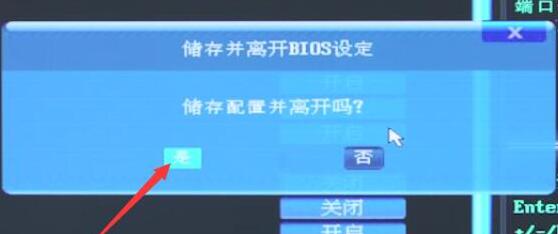
Das obige ist der detaillierte Inhalt vonTutorial zum Einrichten des USB-Festplattenstarts für einen Desktop-Computer. Für weitere Informationen folgen Sie bitte anderen verwandten Artikeln auf der PHP chinesischen Website!
 Was sind die Parameter des Festzeltes?
Was sind die Parameter des Festzeltes?
 Neueste Nachrichten zu Shib-Münzen
Neueste Nachrichten zu Shib-Münzen
 Alle Verwendungen von Cloud-Servern
Alle Verwendungen von Cloud-Servern
 Vom Viewer aufgerufene Methode
Vom Viewer aufgerufene Methode
 So registrieren Sie sich bei Binance
So registrieren Sie sich bei Binance
 Wissen Sie, ob Sie die andere Person sofort kündigen, nachdem Sie ihr auf Douyin gefolgt sind?
Wissen Sie, ob Sie die andere Person sofort kündigen, nachdem Sie ihr auf Douyin gefolgt sind?
 Allgemeine iscsiadm-Befehle
Allgemeine iscsiadm-Befehle
 Was können TikTok-Freunde tun?
Was können TikTok-Freunde tun?




